
Vi fortsætter med vores Windows 8 installationsproces på vores Mac gennem Bootcamp. Vi har allerede set hvordan man opretter en Windows 8-installations-USB at kunne bruge det på vores Mac, og nu er det næste skridt at tage download de nødvendige drivere, så alt fungerer godt, og det gøres ved at downloade den kompatibilitetssoftware, som Bootcamp Assistant tilbyder os. Og det er, at selvom hardwaren på Mac gradvist er blevet mere "standard" med Intel-processorer, NVIDIA-grafik ... ligesom hardwaren på pc'erne, er der stadig nogle komponenter, som Windows ikke genkender automatisk, og vi skal installer de egnede drivere. Når vi har installeret vores Windows 8, fungerer vores Mac fint, men det er først, når du installerer Bootcamp 4.0 i Windows, at alt fungerer som det skal, men jeg narre dig ikke, der vil være ting som multi-touch bevægelser på din pegefelt, der ikke fungerer eller installeret Bootcamp eller noget.
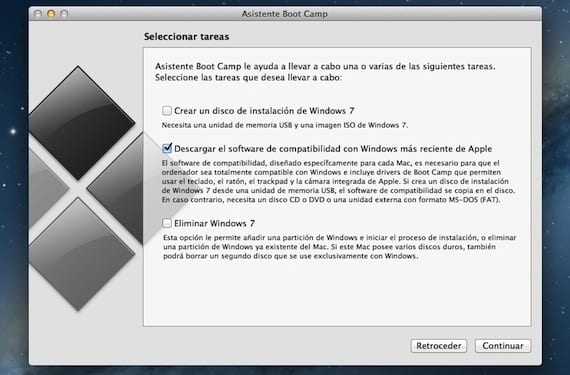
Vi kører Bootcamp Assistant, der er inde i Applications> Bootcamp (selvfølgelig på vores Mac), og vi markerer kun muligheden «Download den nyeste Windows-kompatibilitetssoftware fra Apple«. Denne software er i stand til at brænde den på en CD eller DVD eller på en USB-hukommelse, så længe den er formateret i MS-DOS (FAT) -format. Vær forsigtig med at bruge en hukommelse med indhold, fordi alt bliver formateret og slettet, før du kopierer kompatibilitetssoftwaren.

Vi vælger vores mulighed, i dette tilfælde har jeg markeret optag det på et eksternt drev, og klik på Fortsæt. Derefter vises et vindue, hvor det beder os om at angive destinationen for downloadet, og vi accepterer, når alt er klar.
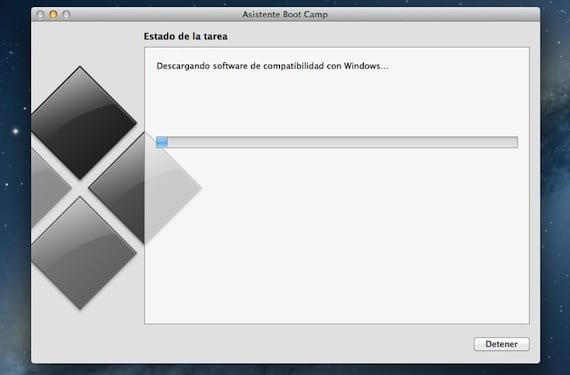
Downloadprocessen fra internettet begynder. Nogle gange tager det lang tid, men det normale er, at det downloades om få minutter. Det overfører automatisk indholdet til din USB (eller DVD, det afhænger af, hvad du vælger). Det beder muligvis om administratortilladelse til at kopiere indholdet til sin destination, indtast derefter din adgangskode, og det er det. Når processen er afsluttet uden fejl, har du allerede alt hvad du behøver for at installere Windows på din Mac.
Du kan downloade denne kompatibilitetssoftware, når du vil, bare ved at køre Bootcamp Assistant og vælge den mulighed, men det er bedst at gøre det, før du installerer Windows for at undgå problemer.
Mere information - Installer Windows 8 med Bootcamp på din Mac (I): Opret installations-USB
I den del, der siger at downloade den nyeste Windows-kompatibilitetssoftware fra Apple, står der: Kompatibilitetssoftwaren designet specielt til hver mac er nødvendig for, at computeren er fuldt kompatibel med Windows og inkluderer Bootcamp-drivere, der giver dig mulighed for at bruge tastaturet, mus, pegefeltet og det integrerede kamera fra Apple ...
Hvis du opretter en Windows 7-installationsdisk (i dette tilfælde Windows 8) fra en USB-hukommelse, kopieres kompatibilitetssoftwaren til disken. Hvis ikke, har du brug for en CD- eller DVD-disk eller et eksternt drev med MS - DOS (FAT) -format. Hvad mener du?
Jeg er i den del, hvor du skal downloade driverne for at gøre det kompatibelt med Windows .. og det tager mere end en halv time uden fremskridt .. er det normalt?